Personalisieren ihres telefons, Einfacher startbildschirm – Huawei Mate 8 Benutzerhandbuch
Seite 55
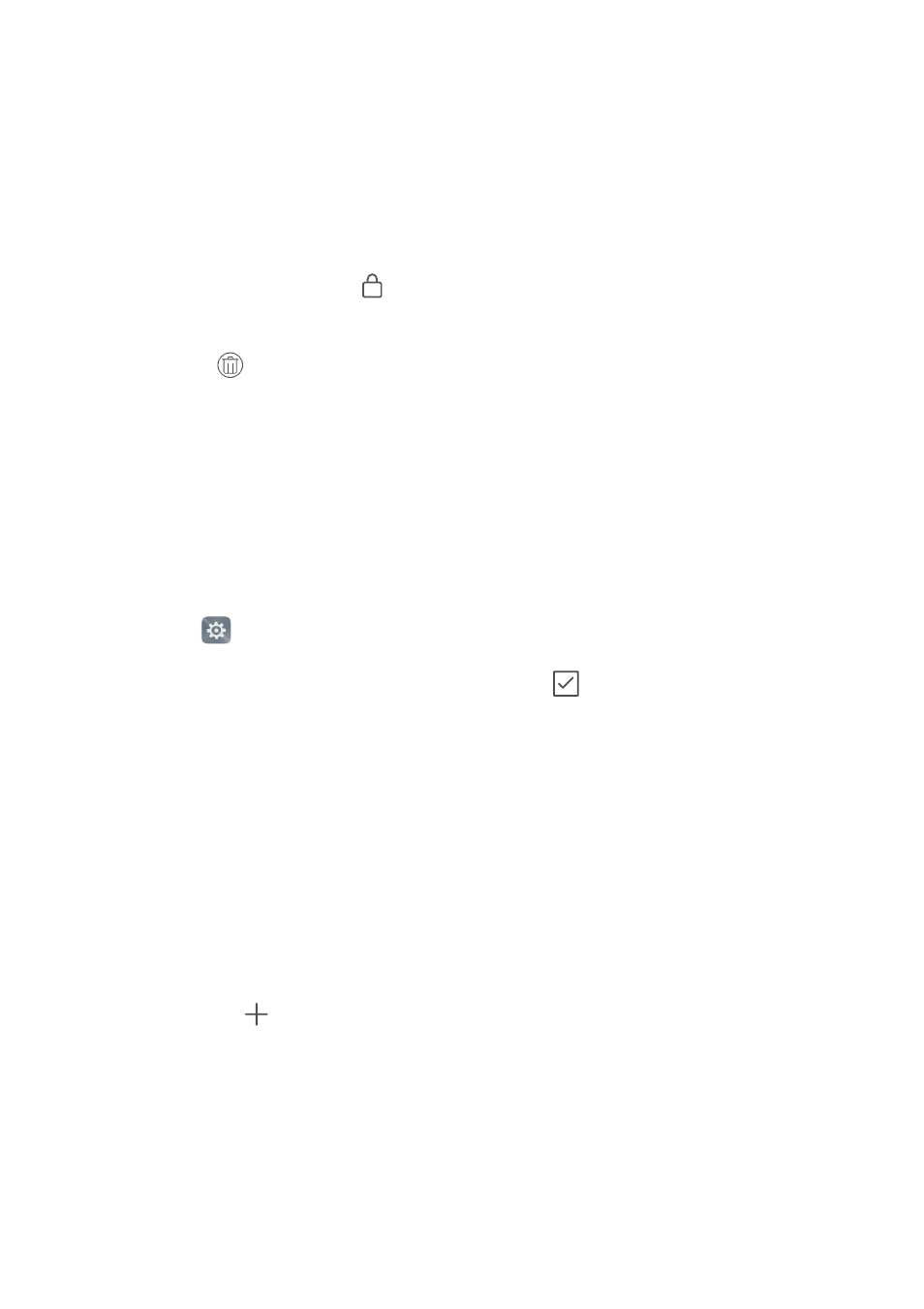
Erste Schritte mit Ihrem Telefon
48
•
Berühren Sie eine Miniaturansicht, um die entsprechende App zu öffnen.
•
Streichen Sie nach links oder rechts, um zuletzt verwendete Apps anzuzeigen.
•
Streichen Sie auf einer Miniaturansicht nach oben, um die entsprechende App zu
schließen.
•
Streichen Sie auf einer Miniaturansicht nach unten, um die entsprechende App zu
sperren. Neben der App wird
angezeigt. Streichen Sie auf der Miniaturansicht
nach unten, um die App zu entsperren.
•
Berühren Sie
, um alle entsperrten Apps zu schließen.
Personalisieren Ihres Telefons
Einfacher Startbildschirm
Der einfache Startbildschirm enthält große Symbole und Schriften und ist für ältere
Benutzer konzipiert.
1
Öffnen Sie
Einstellungen.
2
Berühren Sie Startbildschirmstil > Einfach und dann
, um den einfachen
Startbildschirm zu aktivieren.
3
Auf dem einfachen Startbildschirm können Sie wie folgt vorgehen:
•
Berühren Sie App-Symbole oder Widgets, um diese zu öffnen.
•
Berühren und halten Sie ein Symbol, um in den Bearbeitungsmodus des
Startbildschirms zu wechseln und App-Symbole hinzuzufügen oder zu löschen.
•
Berühren Sie Sonstiges, um die App-Liste zu öffnen und Apps anzuzeigen oder zu
öffnen.
•
Berühren Sie
, um Kontakte oder Apps zum Startbildschirm hinzuzufügen.